笔记本可以无线投屏投影仪吗 电脑如何无线投屏到投影仪
如今随着科技的不断发展,笔记本电脑不仅仅是用来处理文件和上网的工具,还可以实现更多的功能,其中无线投屏到投影仪就是一种便捷的应用方式。通过无线投屏技术,用户可以将笔记本电脑中的内容无线传输到投影仪上,实现更加直观、高清的展示效果。电脑如何实现无线投屏到投影仪呢?接下来我们将详细探讨这一问题。
具体方法:
1.选择一条HDMI线(或者选择一条VGA线,有时也会用到DVI线),一头连电脑,一头连投影仪。

2.接下来打开投影仪,选择输入信号源:当连接线是HDMI线时,信号源选择为“高清”信号;当连接线是VGA线时,信号源选择为“电脑”信号,确认,完成。此时如果是台式电脑,则电脑的画面将会出现在投影仪大屏上。但如果用的是笔记本电脑,则还要进行下面的第三步操作。

3.这一步是针对于笔记本电脑而补充的:点击电脑右键,选择屏幕分辨率,然后进入。
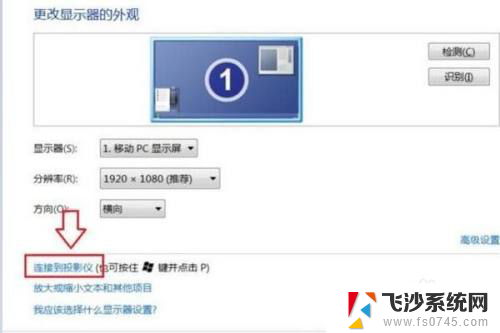
4.点击连接到投影仪,之后出现如下画面。选择复制模式(“复制”模式下,笔记本电脑显示屏和投影仪大屏同时显示;如果选择“仅投影仪”,则只有投影仪大屏显示。而此时的笔记本电脑显示屏会成黑屏,即不再显示画面),如下图:
点击“复制”模式,连接完成。

5.当然,我们也可以借助相关投屏软件来实现。对此首先确保投影仪与电脑连接到同一网络。打开如图所示的投屏软件,搜索局域网中的投影仪设备,并点击“投屏”按钮。
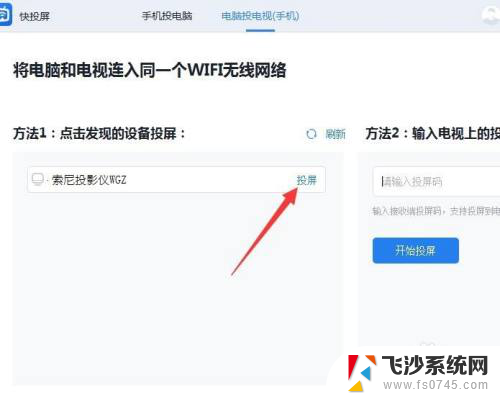
6.当电脑屏幕投射到投影仪后,我们还可以对相关“投屏内容”进行设置。如图所示,点击“下拉列表”,从中选择投屏到投影仪的内容。
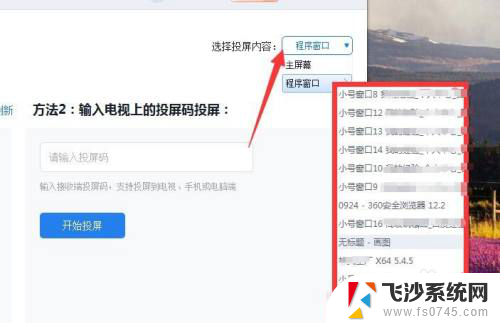
7.最后就可以在电脑上操作并投屏到大屏上供观看了。

以上就是笔记本可以无线投屏投影仪吗的全部内容,如果还有不清楚的用户可以参考以上小编的步骤进行操作,希望能对大家有所帮助。
笔记本可以无线投屏投影仪吗 电脑如何无线投屏到投影仪相关教程
-
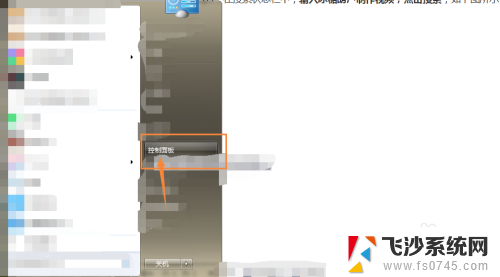 笔记本可以连接投影仪吗 无线投屏笔记本电脑到投影仪的步骤
笔记本可以连接投影仪吗 无线投屏笔记本电脑到投影仪的步骤2024-02-20
-
 手机怎投屏到投影仪上 手机无线投屏到投影仪
手机怎投屏到投影仪上 手机无线投屏到投影仪2024-08-09
-
 怎么投影仪投屏 电脑无线投屏到投影仪
怎么投影仪投屏 电脑无线投屏到投影仪2024-05-03
-
 投屏器可以连投影仪吗 电脑投屏到投影仪的步骤
投屏器可以连投影仪吗 电脑投屏到投影仪的步骤2024-02-11
- 笔记本电脑能连投影仪吗 如何将笔记本电脑连接到投影仪进行无线投屏
- 笔记本连接高清线,投影不显示 为什么笔记本电脑和投影仪连接后投影仪无法投影电脑内容
- 投影仪 电脑 连接 笔记本电脑如何连接无线投影仪
- 如何将手机投屏到投影仪上 手机投屏到投影仪步骤
- 极米投影仪 电脑投屏 极米投影仪无线投屏到电脑的操作步骤
- 电脑 无线连接投影仪 电脑投影仪无线连接教程
- 电脑如何硬盘分区合并 电脑硬盘分区合并注意事项
- 连接网络但是无法上网咋回事 电脑显示网络连接成功但无法上网
- 苹果笔记本装windows后如何切换 苹果笔记本装了双系统怎么切换到Windows
- 电脑输入法找不到 电脑输入法图标不见了如何处理
- 怎么卸载不用的软件 电脑上多余软件的删除方法
- 微信语音没声音麦克风也打开了 微信语音播放没有声音怎么办
电脑教程推荐
- 1 如何屏蔽edge浏览器 Windows 10 如何禁用Microsoft Edge
- 2 如何调整微信声音大小 怎样调节微信提示音大小
- 3 怎样让笔记本风扇声音变小 如何减少笔记本风扇的噪音
- 4 word中的箭头符号怎么打 在Word中怎么输入箭头图标
- 5 笔记本电脑调节亮度不起作用了怎么回事? 笔记本电脑键盘亮度调节键失灵
- 6 笔记本关掉触摸板快捷键 笔记本触摸板关闭方法
- 7 word文档选项打勾方框怎么添加 Word中怎样插入一个可勾选的方框
- 8 宽带已经连接上但是无法上网 电脑显示网络连接成功但无法上网怎么解决
- 9 iphone怎么用数据线传输文件到电脑 iPhone 数据线 如何传输文件
- 10 电脑蓝屏0*000000f4 电脑蓝屏代码0X000000f4解决方法